O Áudio LE (Áudio de Baixa Energia Bluetooth) é uma nova tecnologia para streaming de áudio por Bluetooth. Ele permite que seu computador e seus dispositivos de áudio sejam executados por mais tempo com uma carga, com maior qualidade de áudio e latência reduzida.
O LE Audio também adiciona suporte para dispositivos auditivos assistidos (aparelhos auditivos, implantes cocleares etc.). A capacidade de se conectar e transmitir para dispositivos auditivos não está disponível em computadores que dão suporte apenas ao Bluetooth Classic Audio.
Recursos do dispositivo auditivo LE Audio no Windows
Os computadores Windows 11 com suporte ao LE Audio podem se conectar diretamente a dispositivos auditivos LE Audio, permitindo que eles transmitam diretamente mídia e chamem áudio para o dispositivo auditivo.
A partir do Windows 11, versão 24H2, você pode ajustar as predefinições de áudio e o volume de som ambiente configurado por você ou seu audiólogo em Configurações ou Configurações Rápidas. Esses controles permitem ajustar rapidamente o comportamento dos dispositivos auditivos para atender a diferentes ambientes.
Observação: As opções de volume e disponibilidade predefinidas e de ambiente variam de acordo com o modelo e a configuração de seus dispositivos auditivos.
Compatibilidade do Computador Windows com dispositivos auditivos Bluetooth LE Audio
Para usar dispositivos auditivos com seu computador Windows 11, o LE Audio precisa ter suporte no computador e no dispositivo auditivo. O Bluetooth LE Audio é criado com base na tecnologia LE Bluetooth, mas nem todos os PCs ou dispositivos auditivos que dão suporte ao Bluetooth LE também dão suporte ao LE Audio. Tecnologias proprietárias como dispositivos auditivos ASHA (Streaming de Áudio para Aparelhos Auditivos) e MFi (Made for iPhone) não se baseiam no LE Audio, mesmo que sejam comercializados como usando Bluetooth LE.
Dispositivos auditivos com suporte para LE Audio começaram a entrar no mercado no início de 2024. Para determinar se um dispositivo auditivo dá suporte ao LE Audio, examine as especificações do fabricante para procurar suporte a Áudio LE Bluetooth ou entre em contato com o fabricante do dispositivo.
Nem todos os computadores Windows 11 dão suporte ao LE Audio, mesmo que o computador seja comercializado como compatível com o Bluetooth LE. PCs do Windows com suporte para Bluetooth LE Audio começaram em grande parte a entrar no mercado em 2024, embora modelos selecionados de 2023 também o dão suporte.
Para usar dispositivos auditivos LE Audio, seu computador deve:
-
Estar executando o Windows 11
-
Ter suporte le bluetooth integrado da fábrica
-
Ter drivers de subsistema de áudio e Bluetooth com capacidade de áudio LE fornecidos pelo fabricante
Observação: O Windows 11 versão 24H2 ou mais recente é necessário para ajustar predefinições de áudio e volume de som ambiente.
Saiba mais sobre como verificar se o computador Windows dá suporte ao LE Audio.
Emparelhar seus dispositivos auditivos com seu computador Windows 11
Você pode emparelhar seu dispositivo usando Configurações Rápidas ou, se houver suporte, poderá emparelhar seu dispositivo com o Swift Pair.
Emparelhamento com Configurações Rápidas
-
No computador, selecione os ícones Rede, Som ou Bateria ( ) ao lado da hora e da data no lado direito da barra de tarefas.
-
Selecione Gerenciar dispositivos Bluetooth no bloco Bluetooth no flyout configurações rápidas.
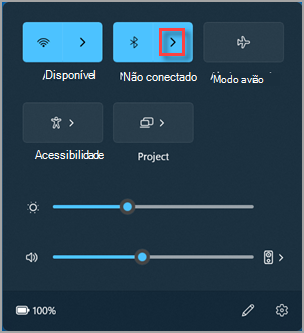
-
Ative o dispositivo auditivo LE Audio e torne-o detectável. Se você não tiver certeza de como ligar seus dispositivos auditivos e torná-los detectáveis, consulte as instruções que vieram com eles ou verifique com o audiólogo que os ajudou a configurá-los.
-
Selecione seu dispositivo auditivo quando ele aparecer em Novos dispositivos.
Emparelhamento com o Swift Pair
O Swift Pair no Windows 11 permite emparelhar rapidamente um dispositivo Bluetooth com suporte com o computador. Se o dispositivo de audição Bluetooth LE Audio for compatível com o Swift Pair, você receberá uma notificação quando ele estiver próximo e colocá-lo no modo de emparelhamento para torná-lo detectável.
Ative o dispositivo auditivo LE Audio e torne-o detectável. Se você não tiver certeza de como ligar seus dispositivos auditivos e torná-los detectáveis, consulte as instruções que vieram com eles ou verifique com o audiólogo que os ajudou a configurá-los.
Se essa for sua primeira vez usando o Swift Pair, selecione Sim quando for solicitado se você deseja receber notificações e usar o Swift Pair.
Quando aparecer uma notificação de que um novo dispositivo Bluetooth foi encontrado, selecione Conectar.
Se você tiver mais de um dispositivo auditivo, talvez seja necessário se conectar a cada um deles. Depois que a conexão for estabelecida com o primeiro dispositivo auditivo, você poderá ver uma mensagem que diz "Encontramos o outro aparelho auditivo. Conectar agora?" Selecione Conectar para se conectar ao outro dispositivo auditivo. Depois que ambos estiverem emparelhados, você verá seus dispositivos auditivos aparecerem na lista em Seus dispositivos.
Observação: O emparelhamento com dispositivos auditivos pode levar até vários segundos. Nem todos os dispositivos dão suporte ao Swift Pair.
Se você tiver problemas para emparelhar seus dispositivos auditivos, consulte Emparelhar um dispositivo Bluetooth no Windows.
Seu dispositivo auditivo emparelhado geralmente se conectará ao computador automaticamente quando ele estiver ativado. Para obter informações sobre como se conectar manualmente a um dispositivo auditivo emparelhado, confira a próxima seção.
Conectar-se aos dispositivos auditivos
Depois que seus dispositivos auditivos forem emparelhados com seu computador Windows 11, você poderá se conectar a eles de duas maneiras:
-
Seu dispositivo auditivo pode se conectar automaticamente ao computador quando ele está ativado.
-
Você pode se conectar manualmente aos seus dispositivos auditivos por meio das Configurações do Windows ou da interface do usuário de Configurações Rápidas.
Para se conectar usando Configurações Rápidas:
-
Selecione os ícones Rede, Som ou Bateria ( ) ao lado da hora e da data no lado direito da barra de tarefas.
-
Selecione Gerenciar dispositivos Bluetooth no bloco Bluetooth no flyout configurações rápidas.
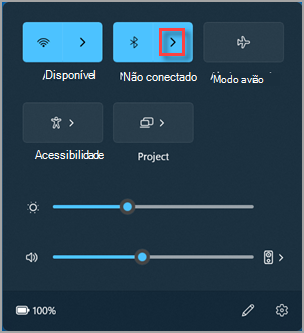
-
Selecione seu dispositivo auditivo na lista de dispositivos emparelhados para se conectar.
Ajustando as configurações do dispositivo auditivo no Windows
A partir do Windows 11, versão 24H2, os clientes podem ajustar as predefinições de áudio e as configurações de som ambiente configuradas por eles ou seu audiólogo diretamente de Configurações ou da interface do usuário de Configurações Rápidas no Windows.
Ajustando predefinições de áudio e volume de som ambiente
-
Selecione os ícones Rede, Som ou Bateria ( ) ao lado da hora e da data no lado direito da barra de tarefas.
-
Selecione Gerenciar dispositivos Bluetooth no bloco Bluetooth no flyout configurações rápidas.
-
Conecte seu dispositivo auditivo.
-
Selecione seu dispositivo auditivo na lista de dispositivos emparelhados.
-
Selecione Propriedades .
-
Ajuste as predefinições de áudio e o volume de som ambiente conforme necessário.
Observação: As predefinições de áudio e a disponibilidade do controle de som ambiente variam de acordo com o modelo de aparelhos auditivos.










